設定 Azure 資訊保護標籤的 Exchange Online 郵件流程規則
使用下列資訊可協助您設定 Exchange Online 郵件流程規則,以使用 Azure 資訊保護標籤以及為特定案例套用額外保護。 例如:
預設標籤為一般,並不會套用保護。 對包含此標籤且傳送到外部的電子郵件,套用額外的「不可轉寄」保護動作。
如果具有 機密 \ 合作夥伴 標籤的附件會以電子郵件傳送給組織外部的人員,且電子郵件未受到保護,請套用額外的僅限加密保護動作。
如果電子郵件已受到保護,則會忽略套用保護動作的郵件流程規則。 例如,Exchange郵件流程規則無法變更受「不可轉寄」保護的電子郵件訊息,以使用僅限加密選項。
您可以擴充和修改這些範例。 例如,新增其他條件。 如需設定郵件流程規則的詳細資訊,請參閱 Exchange Online 文件中的 Exchange Online 中的郵件流程規則 (傳輸規則) \(機器翻譯\)。
如需設定郵件流程規則來加密電子郵件訊息的詳細資訊,請參閱從Office檔中定義郵件流程規則以加密Microsoft 365的電子郵件訊息。
必要條件:瞭解您的標籤 GUID
因為 Azure 資訊保護標籤儲存在中繼資料中,所以 Exchange Online 中的郵件流程規則可讀取郵件與 Office 文件附件的此資訊: 郵件流程規則不支援檢測 PDF 文件的中繼資料。
設定郵件流程規則以識別已加上標籤的郵件與文件時,請確定您知道您要使用之 Azure 資訊保護標籤的 GUID。
如需有關標籤所儲存之中繼資料與如何識別標籤 GUID 的詳細資訊,請參閱電子郵件與文件中儲存的標籤資訊。
範例設定
針對下列範例,請使用下列步驟來建立新的郵件流程規則:
在網頁瀏覽器中,使用已授與全域管理員許可權的公司或學校帳戶登入Microsoft 365。
選擇 [ 系統管理員] 圖格。
在Microsoft 365 系統管理中心中,選擇 [系統管理中心>Exchange。
在Exchange系統管理中心:郵件流程>規則>+>建立新的規則。
提示
當您設定規則時,如果有使用者介面方面的問題,請嘗試不同的瀏覽器,例如 Internet Explorer。
以下範例都有單一條件,就是將電子郵件傳送到組織外部時要套用保護。 如需其他可選取條件的詳細資訊,請參閱 Exchange Online 中的郵件流程規則條件與例外狀況 (述詞) \(機器翻譯\)。
範例 1:將標示為一般的電子郵件傳送到組織外部時會套用 [不可轉寄] 選項的規則
在此範例中,一般標籤的 GUID 為 0e421e6d-ea17-4fdb-8f01-93a3e71333b8。 請替換為您要搭配此規則使用的標籤或子標籤 GUID。
在 Azure 資訊保護原則中,此標籤已設定為預設標籤,可將電子郵件分類為一般,而且該標籤不會套用保護。
在 [名稱] 中,輸入規則的名稱,例如
Apply Do Not Forward for General emails sent externally。對於 [下列情況時套用此規則]:依序選取 [收件者位於...]、[組織外部] 以及 [確定]。
選取 [更多選項],然後選取 [新增條件]。
對於 與 :選取 [郵件標頭],然後選取 [包含任何這些字詞]:
a. 選取 [輸入文字],然後輸入
msip_labels。b. 選取 [輸入字詞],然後輸入
MSIP_Label_0e421e6d-ea17-4fdb-8f01-93a3e71333b8_Enabled=Truec. 選取 +,然後選取 [確定]。
對於 [執行下列動作]:選取 [修改郵件安全性]>[套用 Office 365 郵件加密和權限保護]>[不可轉寄],然後選取 [確定]。
您的規則組態現在看起來應該如下所示:
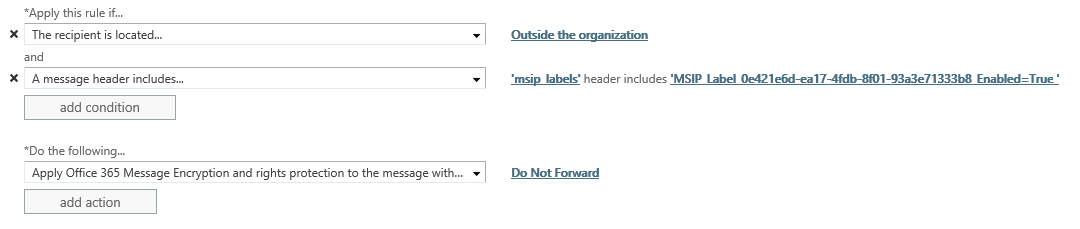
選取 [儲存]。
如需 [不可轉寄] 選項的詳細資訊,請參閱電子郵件的 [不可轉寄] 選項。
範例 2:當電子郵件具有標示為 機密 \ 合作夥伴 的附件,且這些電子郵件會在組織外部傳送時,將僅限加密選項套用至電子郵件的規則
在此範例中,Confidential \ Partners 子標籤的 GUID 為 0e421e6d-ea17-4fdb-8f01-93a3e71333b8。 請替換為您要搭配此規則使用的標籤或子標籤 GUID。
此標籤是用來分類並保護您用於合作夥伴共同作業的文件。
在 [名稱] 中,輸入規則的名稱,例如
Apply Encrypt to emails sent externally if protected attachments。對於 [下列情況時套用此規則]:依序選取 [收件者位於...]、[組織外部] 以及 [確定]。
選取 [更多選項],然後選取 [新增條件]。
對於 與 :選取 [任何附件],然後選取 [具有這些屬性,包括這些字中的任何一個]:
a. 選取 +>[指定自訂附件屬性]。
b. 針對 [屬性],輸入
MSIP_Label_0e421e6d-ea17-4fdb-8f01-93a3e71333b8_Enabled。c. 針對 [值],輸入
Trued. 選取 [儲存],然後選取 [確定]。
對於 [執行下列動作]:選取 [修改郵件安全性]>[套用 Office 365 郵件加密和權限保護]>[加密],然後選取 [確定]。
您的規則組態現在看起來應該如下所示:
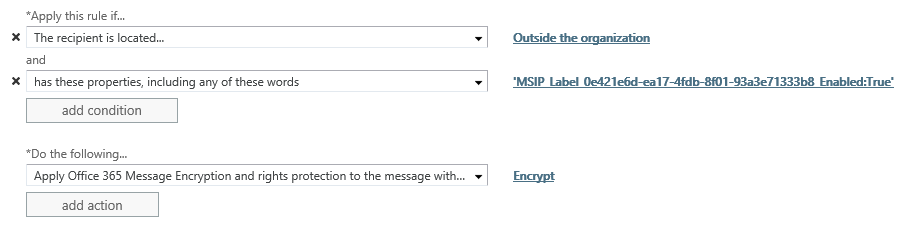
選取 [儲存]。
如需 [加密] 選項的詳細資訊,請參閱 電子郵件的僅限加密選項。
後續步驟
如需建立和設定 Exchange Online 郵件流程規則所搭配使用標籤的詳細資訊,請參閱設定 Azure 資訊保護原則。
此外,若要協助將包含附件的電子郵件訊息分類,請考慮使用下列 Azure 資訊保護原則設定:對於有附件的電子郵件訊息,請套用符合這些附件最高分類的標籤。